Wix Analytics: Den Verhaltensüberblick verstehen
5 min
In diesem Artikel
- Abschnitte im Verhaltensüberblick
- Top-Statistiken
- Top-Klicks
- Top-Seiten
- Top-Navigationsabläufe
- Formulareinreichungen
Dein Verhaltensüberblick in Wix Analytics zeigt, wie deine Besucher mit deiner Website interagieren – mit Links zu vollständigen Berichten für eine tiefergehende Analyse. Erhalte wertvolle Einblicke darüber, wie Besucher mit deiner Website interagieren, welche Seiten am beliebtesten sind, welche die meisten Klicks erhalten und mehr.
Du findest die Seite Verhaltensüberblick in deiner Website-Verwaltung im Abschnitt Übersichten unter Statistiken.
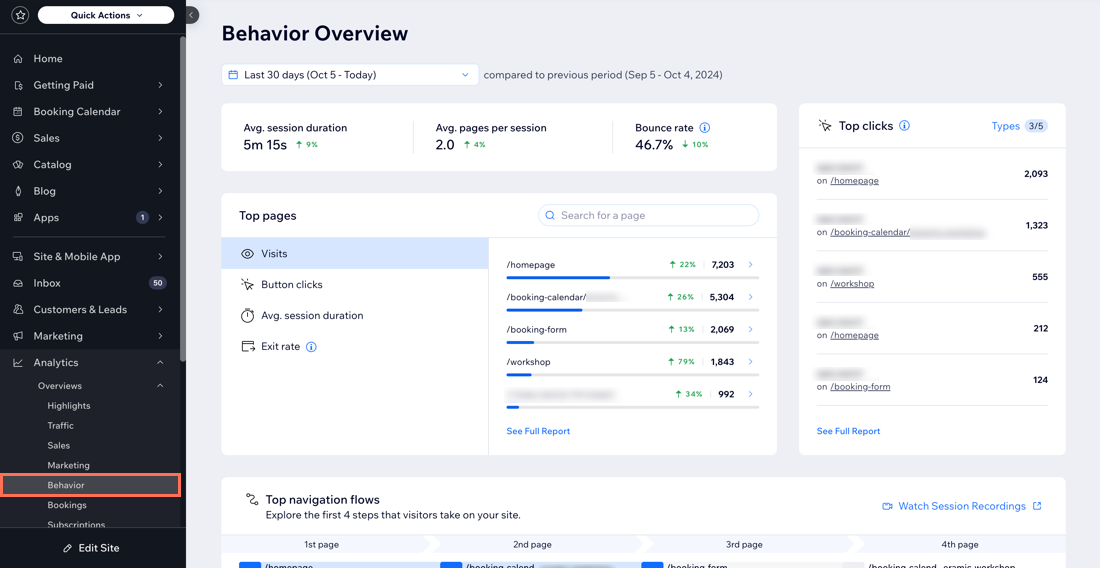
Hinweis:
In diesem Bericht sind nur Daten aus getrackten Sitzungen sichtbar. Das bedeutet, dass der Traffic von Besuchern, die die Cookies der Website nicht akzeptiert haben (oder bestimmte Arten von AdBlockern verwenden), nicht angezeigt wird. Dazu gehören alle Infos zu Sitzungen, Gerät, Standort und mehr. Wenn du Abweichungen auf deiner Website siehst (z. B. dass jemand einen Artikel in deinem Shop gekauft, aber du kannst die Website-Sitzung nicht sehen), dann könnte dies der Grund sein.
Abschnitte im Verhaltensüberblick
Der Verhaltensüberblick ist in Abschnitte unterteilt und basiert auf der Art des Traffics, den du analysieren möchtest. Die oberen Abschnitte fassen die gesamten Interaktionen deiner Besucher zusammen, einschließlich der häufigsten Klicks und beliebtesten Seiten. Die folgenden Abschnitte zeigen die häufigsten Navigationsflows und Daten zu Formulareinreichungen.
Tipps:
- Klicke oben im Verhaltensüberblick auf das Dropdown-Menü für die Datumsauswahl, um den Zeitraum zu ändern, aus dem die Daten abgerufen werden (die Standardeinstellung ist die letzten 30 Tage).
- Die Prozentsätze neben den Statistiken zeigen einen Anstieg (grün) oder Rückgang (rot) der Daten im Vergleich zum vorherigen Zeitraum an.
- Klicke in einem Abschnitt auf Vollständigen Bericht anzeigen, um einen detaillierten Bericht über diese Aktivität anzuzeigen.
Top-Statistiken
Der Abschnitt Top-Statistiken zeigt dir, wie lange Besucher auf deiner Website bleiben und wie viele Seiten sie ansehen, bevor sie die Website verlassen. Eine Website-Session ist ein Besuch deiner Website und endet nach 30 Minuten Inaktivität.
In diesem Abschnitt kannst du die folgenden Statistiken sehen:
- Durchschnittliche Sessiondauer: die durchschnittliche Zeit, die Nutzer auf deiner Website verbracht haben
- Durchschnittliche Seiten pro Session: Die durchschnittliche Anzahl der Seiten, die ein Besucher während einer Session besucht
- Absprungrate: Der Prozentsatz der Besucher, die nach Ansicht einer Seite die Website verlassen haben Durch die Überwachung deiner Absprungrate kannst du erkennen, wann du Inhalte optimieren und den ersten Eindruck deiner Website verbessern musst.

Top-Klicks
Der Abschnitt Top-Klicks zeigt einen Überblick über die am häufigsten angeklickten Elemente auf deiner Website. Er bietet Einblicke in die Elemente, mit denen Website-Besucher am meisten interagieren, und hilft, Interessenbereiche oder erfolgreiche Aktionsaufrufe zu identifizieren.
Klicke auf das Dropdown-Menü Typen, um die Elementtypen auszuwählen, die dich interessieren. Die folgenden Elemente können getrackt werden: Buttons, Text-Links, Bilder, FAQ, Social-Media-Leisten, Anmeldungen und Dateien.
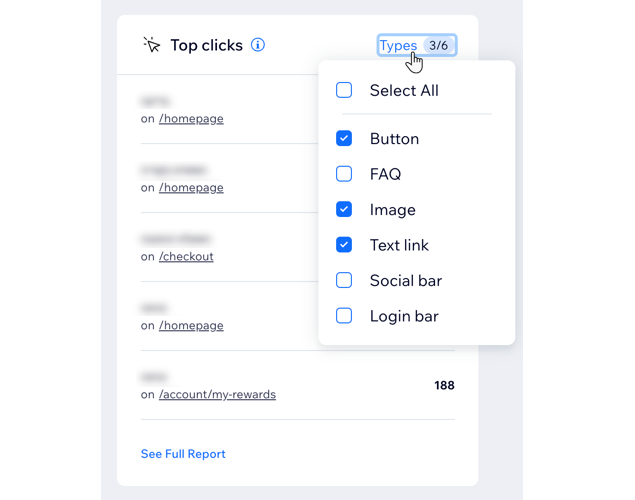
Top-Seiten
Dieser Abschnitt zeigt eine Zusammenfassung deiner beliebtesten Seiten an. So kannst du sehen, welche Seiten den meisten Traffic und das meiste Engagement der Nutzer generieren.
Die folgenden Metriken werden angezeigt:
- Besuche: Zeigt die Seiten deiner Website an, die den meisten Traffic erhalten. Indem du deine am häufigsten besuchten Seiten identifizierst, kannst du dich zukünftig auf diese Bereiche konzentrieren, um die Interaktion der Nutzer zu erhöhen.
- Button-Klicks: Zeigt an, welche Seiten die meisten Button-Klicks erhalten. Dies hilft bei der Entscheidung, wie du Inhalte optimieren musst, um die Conversion zu steigern.
Tipp: Wähle eine Seite aus, um die am häufigsten angeklickten Elemente auf der Seite anzuzeigen. - Durchschnittliche Sessiondauer: Hebt die Seiten deiner Website hervor, auf denen Besucher die meiste Zeit verbringen. Auf diese Weise kannst du verstehen, welche deiner Seiten die Aufmerksamkeit deiner Besucher am meisten auf sich ziehen.
- Absprungrate: Zeigt an, wie oft Besucher nach Ansicht einer bestimmten Seite die Website verlassen. Verwende diese Seite, um potenzielle Probleme zu erkennen und den Eindruck des Besuchers von deiner Website zu verbessern.
Tipp:
Verwende die Suchleiste, um zu sehen, wie eine bestimmte Seite abschneidet.
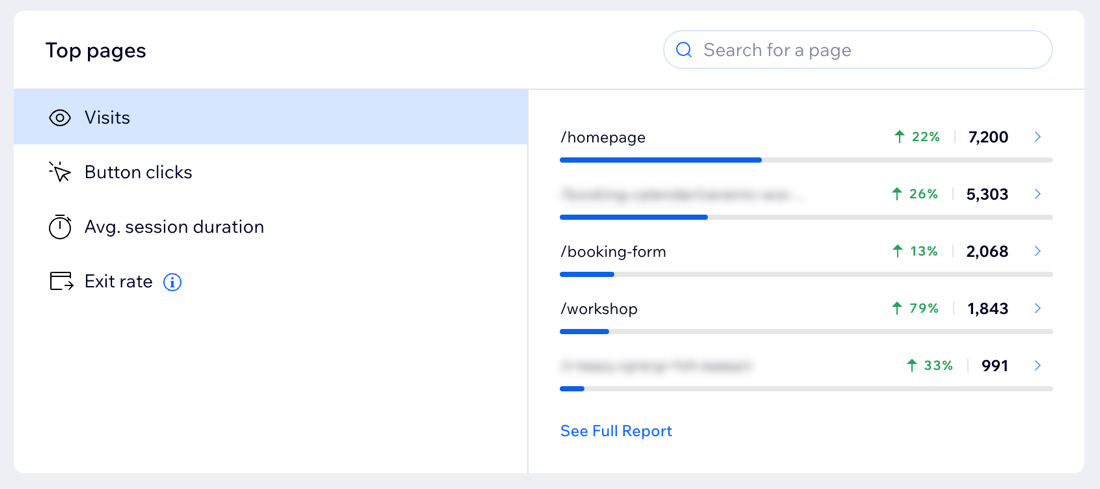
Klicke auf eine Seite, um Statistiken nur für diese Seite anzuzeigen. Auf der rechten Seite siehst du alle verfügbaren Metriken und auf der linken Seite die Elemente, die am häufigsten angeklickt wurden.
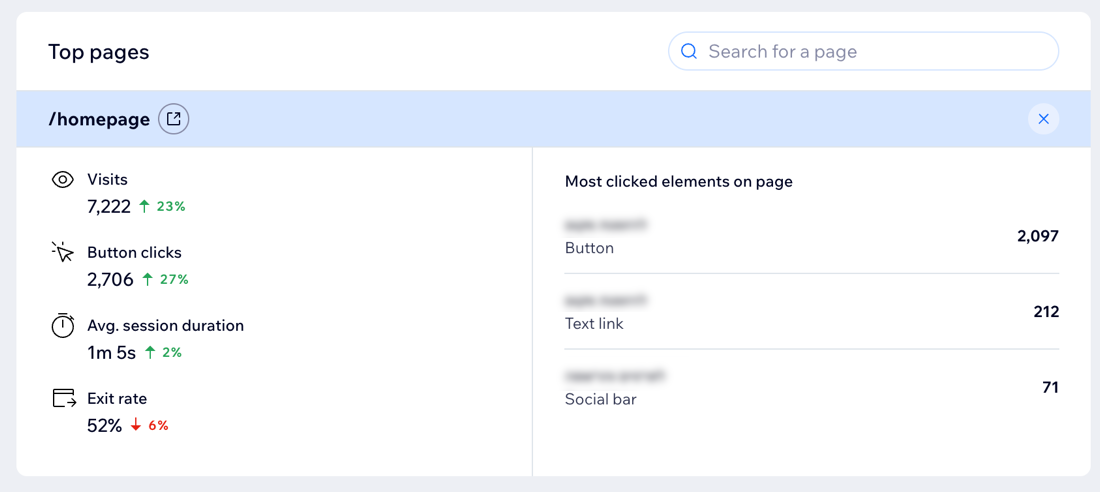
Hinweis:
Hier werden nur die Seiten angezeigt, die in den letzten 30 Tagen besucht wurden.
Top-Navigationsabläufe
Das Diagramm Top-Navigationsabläufe zeigt die ersten 4 Schritte, die Besucher beim Navigieren auf deiner Website ausführen. Verwende diese Grafik, um das Surfverhalten deiner Besucher zu untersuchen und dann deine Website zu optimieren, um die Besucher an die gewünschte Stelle zu leiten und die Conversion zu steigern.
Wenn du zum Beispiel feststellst, dass Besucher deine „Infoseite“ tendenziell sofort nach deiner Startseite besuchen, platziere einen Call-to-Action-Button auf der „Infoseite“, um den Umsatz steigern.
Der in Dunkelblau angezeigte Standardpfad ist der oberste Pfad. Klicke auf die hellblauen Pfade, um weitere Navigationspfade hervorzuheben. Die unteren grauen Abschnitte unter jeder Spalte zeigen an, wo Website-Besucher vollständig abgesprungen sind.
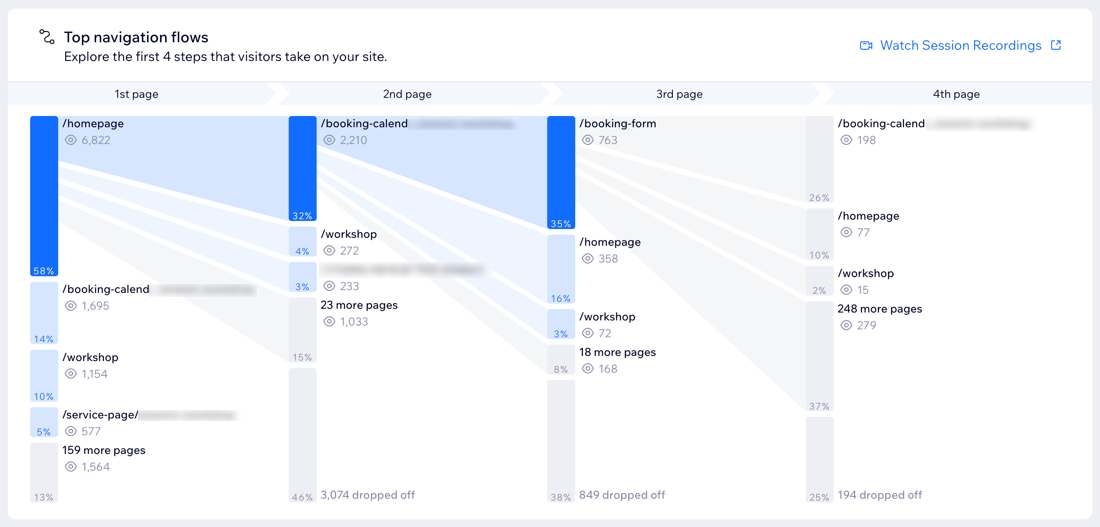
Aufzeichnungen der Besuchersessions überprüfen:
Session-Aufzeichnungen helfen dir dabei, zu verstehen, wie Besucher mit deiner Website interagieren. Klicke auf Session-Aufzeichnungen ansehen, um Sessions für diese Navigationspfade anzuzeigen. Wenn du diese Option noch nicht aktiviert hast, klicke unter dem Abschnitt auf Session-Aufzeichnen nutzen, um sie zu verwenden.
Formulareinreichungen
Dieser Abschnitt bietet einen Überblick über die Metriken der Formulareinreichung. Er zeigt die Anzahl der Ansichten, gestarteten Einreichungen und die Gesamtzahl der Einreichungen an. Dies ist wertvoll, um die Interaktion mit Formularen auf deiner Website zu tracken und effektive Traffic-Kanäle für die Lead-Generierung zu identifizieren.
Du kannst auf das Dropdown-Menü Alle Formulare klicken, um ein bestimmtes Formular auszuwählen und seine Statistiken anzuzeigen. Klicke auf Verwalten, um die Seite Formulare und Einreichungen zu öffnen, wo du deine Formulare verwalten und bearbeiten sowie Formulareinreichungen anzeigen kannst.
Unter Kontakte und Leads kannst du die Kontakte und Leads sehen, die über Formulare und Wix Chat gesammelt wurden. Klicke auf einen Kontaktnamen, um sein Kontakt-Panel zu öffnen, und weitere Aktionen auszuführen – zum Beispiel, um die Person zu kontaktieren oder ihre Aktivitäten auf deiner Website anzuzeigen.
Der Abschnitt auf der rechten Seite bietet zusätzliche Einblicke. Traffic-Quellen zeigen die Websites, von denen Website-Besucher kamen, bevor sie ein Formular eingereicht haben. Dazu gehören verweisende Websites wie Facebook oder Google.Standorte zeigen den physischen Standort der Nutzer an, die ein Formular eingereicht haben.
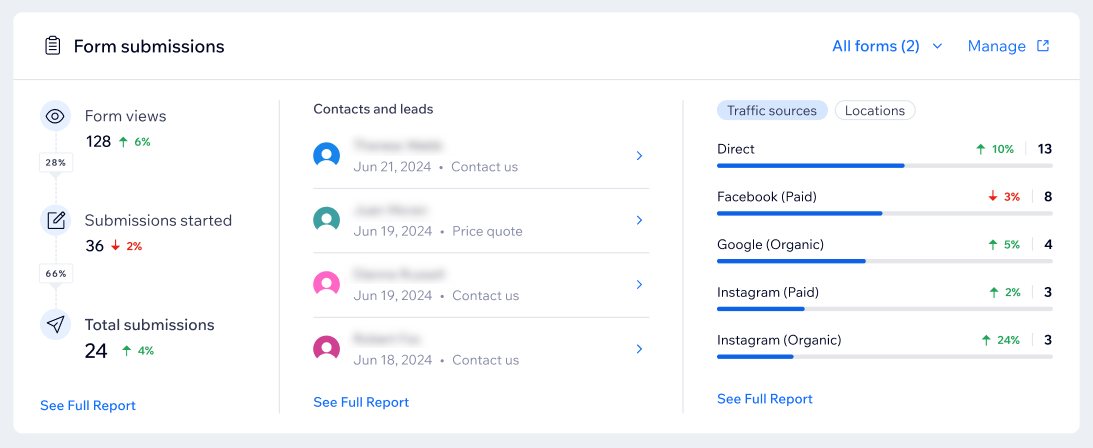
Hinweis:
Formularansichten und begonnene Einreichungen auf der linken Seite sind nur für das neue Wix Forms verfügbar. Wenn du das alte Wix Forms verwendest, siehst du diese Metriken ausgegraut. Erfahre mehr über den Unterschied zwischen dem neuen und dem alten Wix Forms.

